processing入门教程
人气:0Processing中文资料非常少。了解Processing后发现它是一个相当简易好用,非常优秀的一种图形图像,数据可视化,原型编写工具,但是身边知道Processing这门语言的人却很少。下面跟小编来看一下吧
操作方法
- 01
由于Processing基于Java,请保证你的计算机已经配置Java环境,否则Processing不能正常工作。Processing是开源软件,开发者下载前会询问你是否向其捐款,对此我的建议是:有钱就捐点吧!当然,选择"No Donation"可以直接看到下载链接,选择"Download"进入下载页面:选择适配你电脑的版本,点击下载。此时你已经完成了一大半的工作了!接下来,解压安装包: 打开processing.exe:完成!你已经看到了Processing的开发环境PDE。把processing.exe创建桌面快捷方式,今后可以方便的使用了。
- 02
之前已经提到过,Processing的创造者它看作是一个代码的素描本,在这里,你可以用代码绘画。所以,Processing的工程也非常文艺地取名为"素描本"——Sketch。选择Sketch→Show Sketch Folder,打开当前工程文件目录。这个素描本中的素描纸,也就是Processing的源文件是.pde文件,在PDE中以tab的形式显示,tab的名称就是pde文件的名称。每个sketch中都有一个主tab,这个tab和目录文件夹同名,是Processing的程序入口。
- 03
Toolbar工具栏,运行 停止新建 打开 保存 输出应用这些功能用来控制Sketch(Processing工程),其中,输出应用的功能将在下一节详述。模式选择Processing支持多种运行模式,默认为Java,即运行时生成一个桌面应用,可以下载添加Android(生成安卓程序),JavaScript(生成嵌入web的applet)等模式。
- 04
Console 控制台,黑色区域上方是信息区,运行时的PDE状态、出错信息等都会显示在这里;黑色区域是控制台;最下方显示的是当前的行数。现在刚打开的工程是空白的,点击运行键,你的屏幕上将出现运行结果:

- 05
如果你想让将你的大作和朋友们分享,你可以将程序发布成应用。点击(或ctrl+e),根据提示操作,你就能得到在Windows、iOS或者Linux下运行的应用程序。以Windows为例,导出应用后sketch中会出现为32位系统和64位系统的两个文件夹,其中每个文件夹中都含有 一个同名批处理文件,一个Processing库文件夹lib,和一个ped源文件夹source(程序源代码,没有它仍然导出的程序可以运行),如果有数据还会有一个data文件夹,运行时,执行.bat批处理文件就行了。
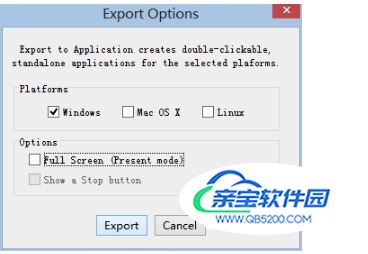
特别提示
必须先配置好Java环境Processing才能正常运行。
加载全部内容